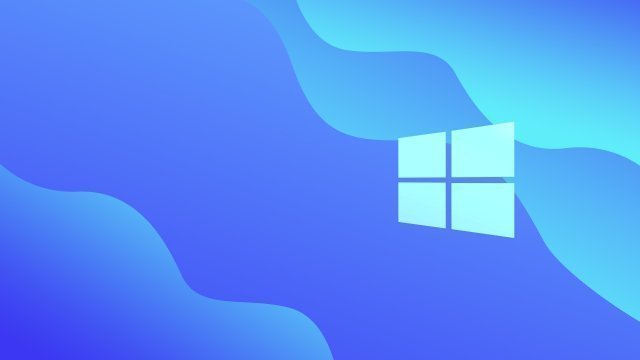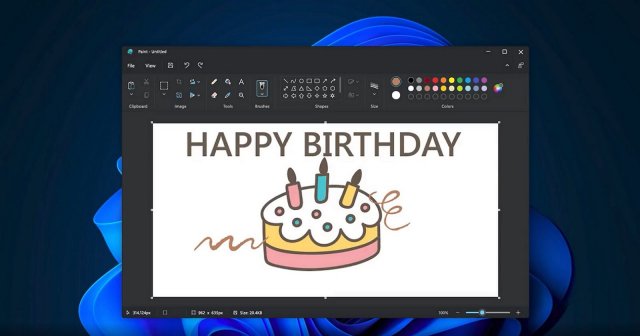Обновляемся до последней версии Windows 11: пошаговая инструкция для нетерпеливых
- Категория: Windows 11
- Дата: 30 сентября 2025 г. в 20:30
- Просмотров: 108
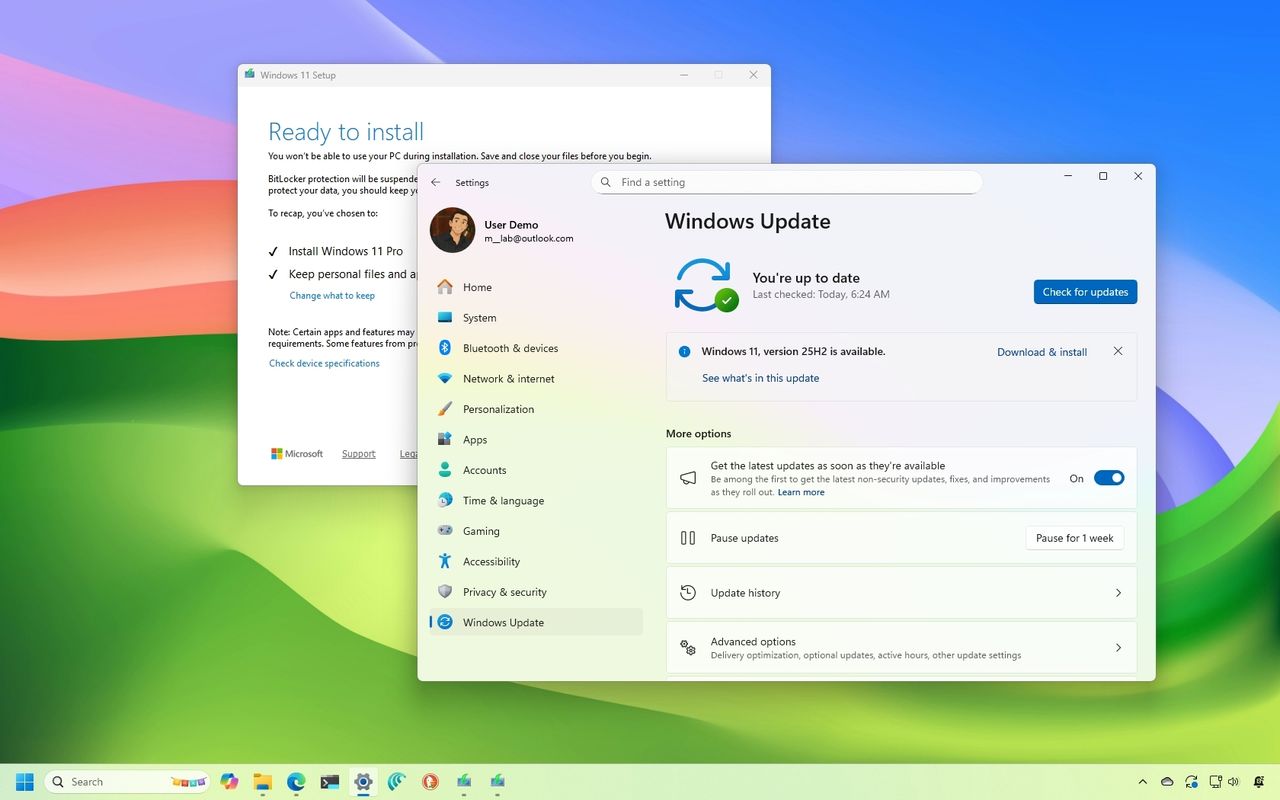
Microsoft начала рассылать новое обновление Windows 11 2025 (версия 25H2) для совместимых компьютеров. Хотите получить его как можно быстрее? Тогда эта статья для вас! Microsoft предлагает несколько способов ускорить этот процесс.
Windows 11 версия 25H2 — это небольшое обновление, которое не требует полной переустановки, если у вас уже установлена версия 24H2. А вот если вы все еще используете версию 23H2, то сначала придется обновиться до 24H2, и только потом станет доступна опция установки последнего обновления через Центр обновления Windows.
При переходе с Windows 10 вас ждет полноценный процесс обновления. Важно помнить, что обновление распространяется постепенно, начиная с тех устройств, у которых, по данным Microsoft, процесс обновления проходит гладко. Это значит, что не все получат обновление в первый же день.
Не хотите ждать? Есть как минимум четыре способа установить обновление вручную: через Центр обновления Windows, с помощью Помощника по установке, Средства создания носителя или ISO-файла.
В этом руководстве мы подробно рассмотрим каждый из этих способов, чтобы вы могли обновиться до Windows 11 2025 с любой предыдущей версии.
Способ 1: Обновление через Центр обновления Windows
Этот способ подходит, если у вас уже установлена версия 24H2 и вы хотите получить обновление 2025.
Чтобы установить обновление Windows 11 2025 (версия 25H2) через Центр обновления Windows, выполните следующие действия:
- Откройте Параметры (например, через меню "Пуск").
- Выберите раздел Центр обновления Windows.
- Активируйте опцию "Получать последние обновления, как только они станут доступны".
- Нажмите кнопку "Проверить наличие обновлений".
- Если обновление найдено, нажмите кнопку "Загрузить и установить сейчас".
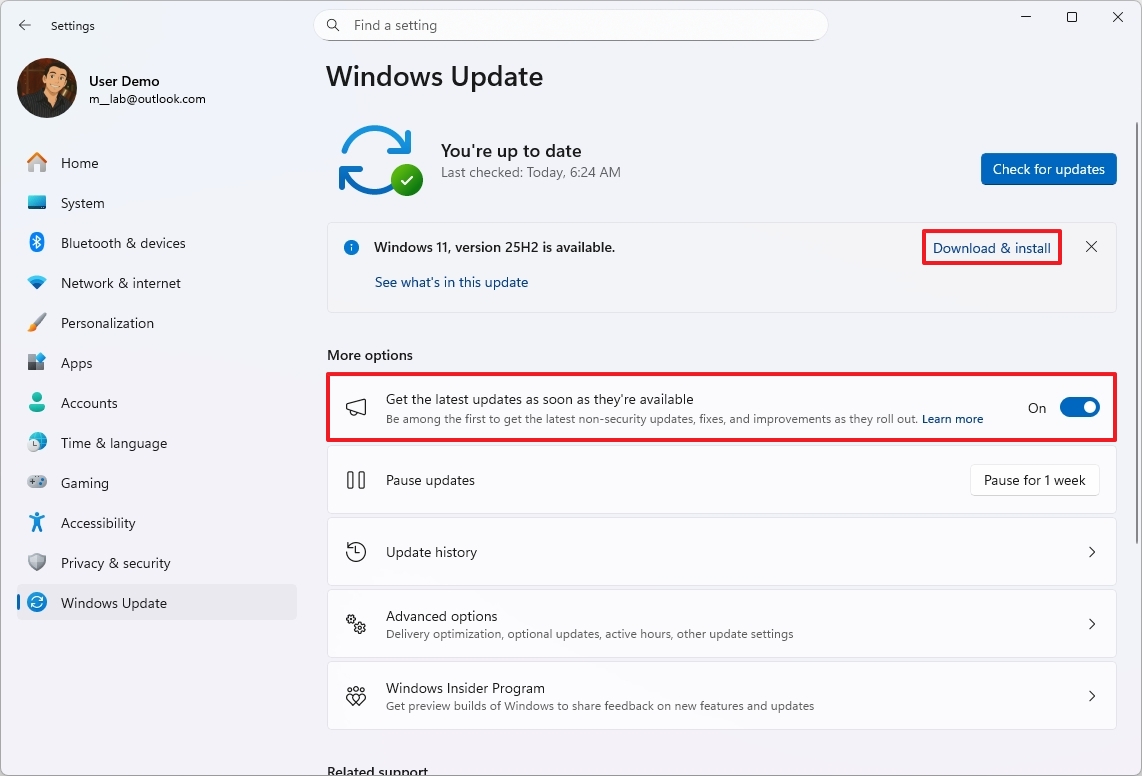
(Image credit: Mauro Huculak)
- После завершения загрузки нажмите кнопку "Перезагрузить сейчас".
После перезагрузки обновление будет установлено без необходимости полной переустановки операционной системы.
Если обновление не отображается, скорее всего, оно еще не готово для вашей конфигурации оборудования. В этом случае лучше не использовать другие способы обновления, так как это может привести к проблемам и потребовать переустановки системы.
Способ 2: Обновление с помощью Помощника по установке
Этот способ подойдет, если вы обновляетесь с версии 23H2 или более старой до 25H2. Важно: этот способ сработает только после того, как новая версия станет доступна.
Чтобы обновить систему до Windows 11 2025 с помощью Помощника по установке, выполните следующие действия:
- Перейдите на официальный сайт Microsoft и найдите раздел "Помощник по установке Windows 11".
- Нажмите кнопку "Загрузить сейчас".
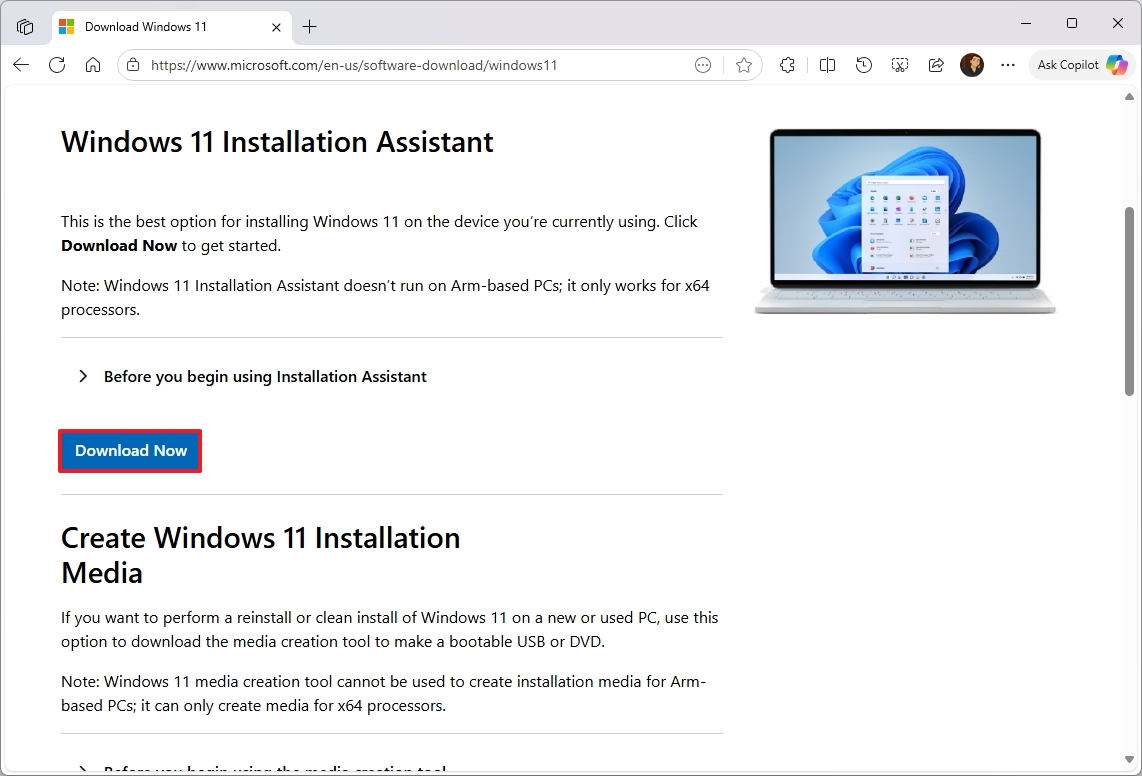
(Image credit: Mauro Huculak)
- Дважды щелкните скачанный файл Windows11InstallationAssistant.exe, чтобы запустить программу.
- Нажмите кнопку "Принять и установить".
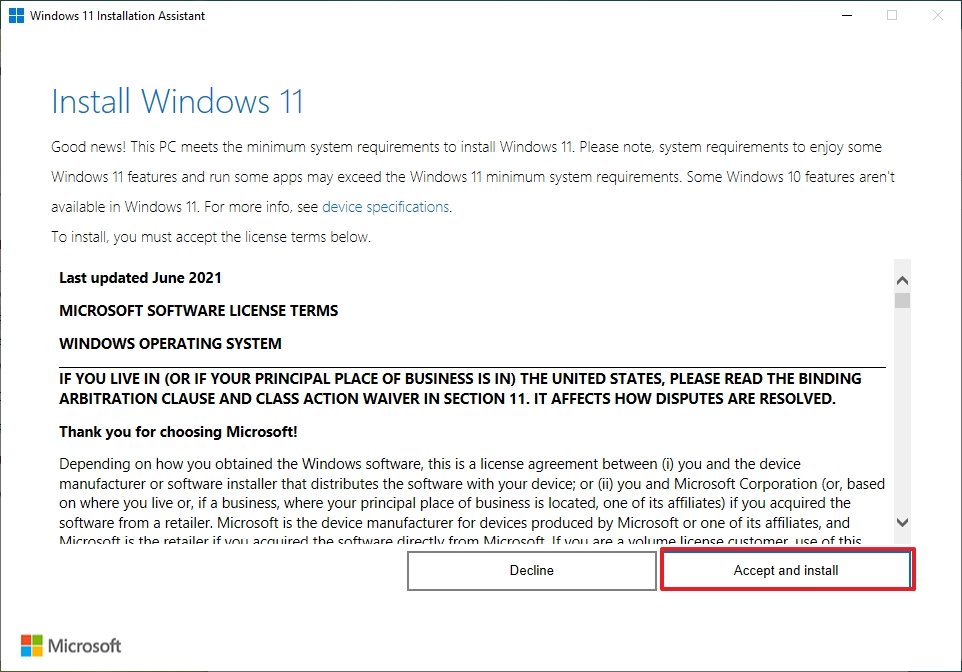
(Image credit: Future)
Утилита скачает необходимые файлы и установит новую версию Windows 11, сохранив ваши файлы, настройки и приложения. Однако, этот способ подразумевает полную переустановку операционной системы.
Способ 3: Обновление с помощью Средства создания носителя
Этот способ, как и предыдущий, предназначен для обновления устройства со старой версии до 25H2, и только после официального выхода обновления.
Хотя Средство создания носителя больше не позволяет выполнить обновление "на месте", вы можете использовать его для создания загрузочной USB-флешки, с которой потом можно установить новую версию системы.
Важно: этот способ подразумевает полную переустановку системы. Если у вас установлена версия 24H2, лучше воспользуйтесь первым способом – через Центр обновления Windows.
Чтобы использовать Средство создания носителя для создания загрузочной USB-флешки, выполните следующие действия:
- Перейдите на сайт поддержки Microsoft и найдите раздел "Создать установочный носитель Windows 11".
- Нажмите кнопку "Загрузить сейчас".
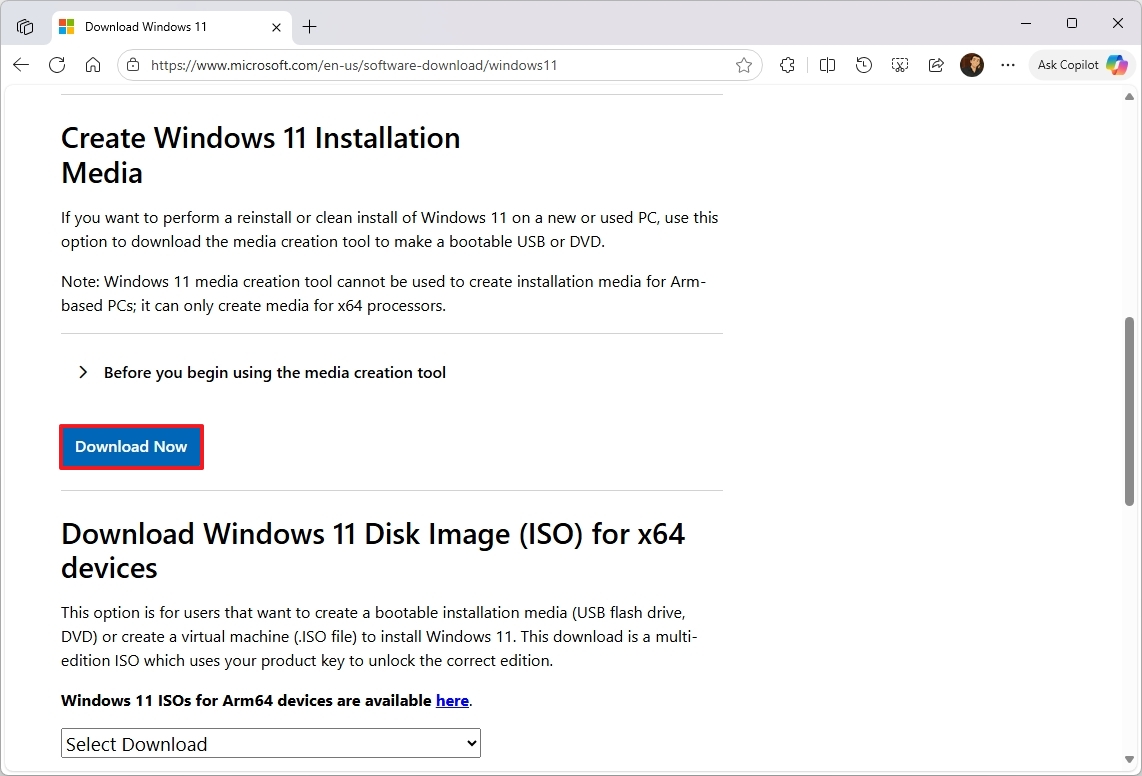
(Image credit: Mauro Huculak)
- Дважды щелкните файл MediaCrationTool.exe, чтобы запустить утилиту.
- Нажмите кнопку "Принять".
- Нажмите кнопку "Далее".
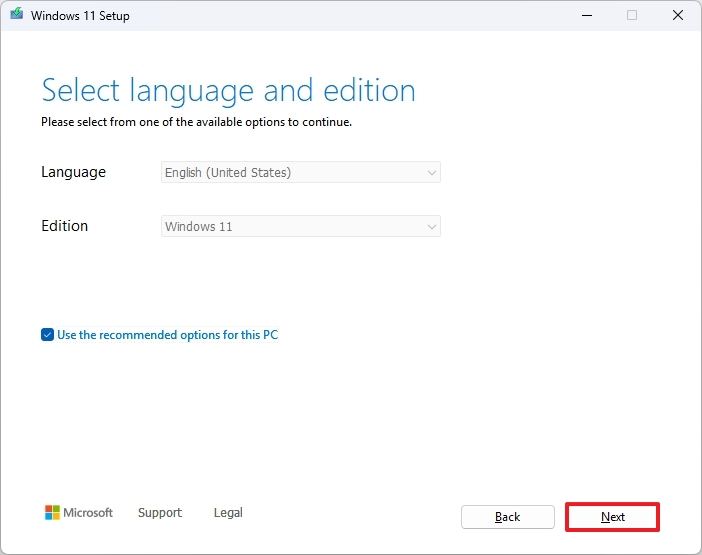
(Image credit: Mauro Huculak)
- Выберите опцию "USB-накопитель".
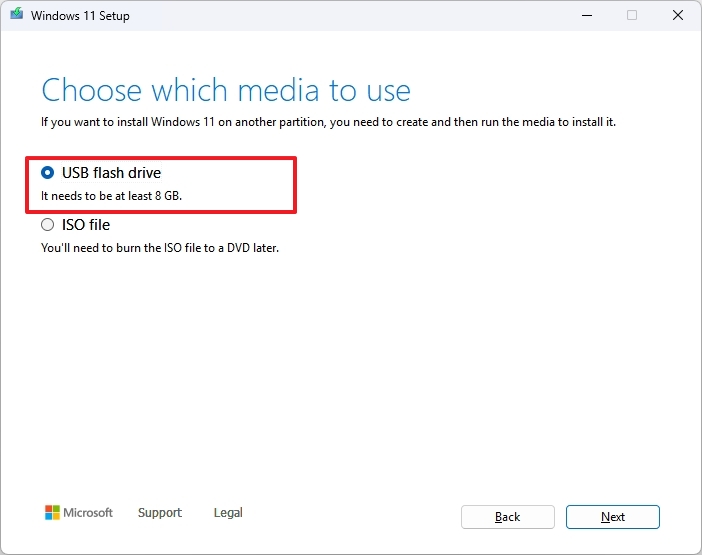
(Image credit: Mauro Huculak)
- Важное примечание: Вам понадобится USB-флешка объемом не менее 8 ГБ. В процессе создания загрузочного носителя все данные на флешке будут удалены, поэтому обязательно сделайте резервную копию всей важной информации.
- Нажмите кнопку "Далее".
- Выберите свою USB-флешку из списка.
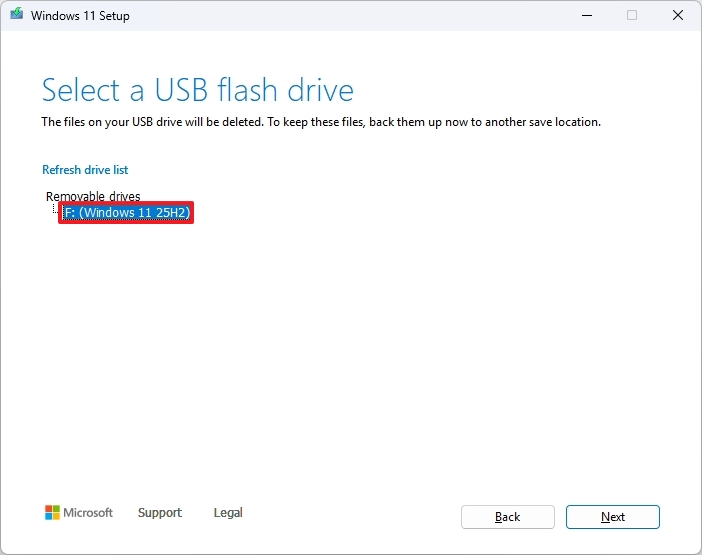
(Image credit: Mauro Huculak)
- Нажмите кнопку "Далее".
- Нажмите кнопку "Готово".
- Откройте Проводник.
- В левой панели навигации выберите "Этот компьютер".
- Откройте USB-флешку с файлами установки Windows 11 2025.
- Дважды щелкните файл setup.exe.
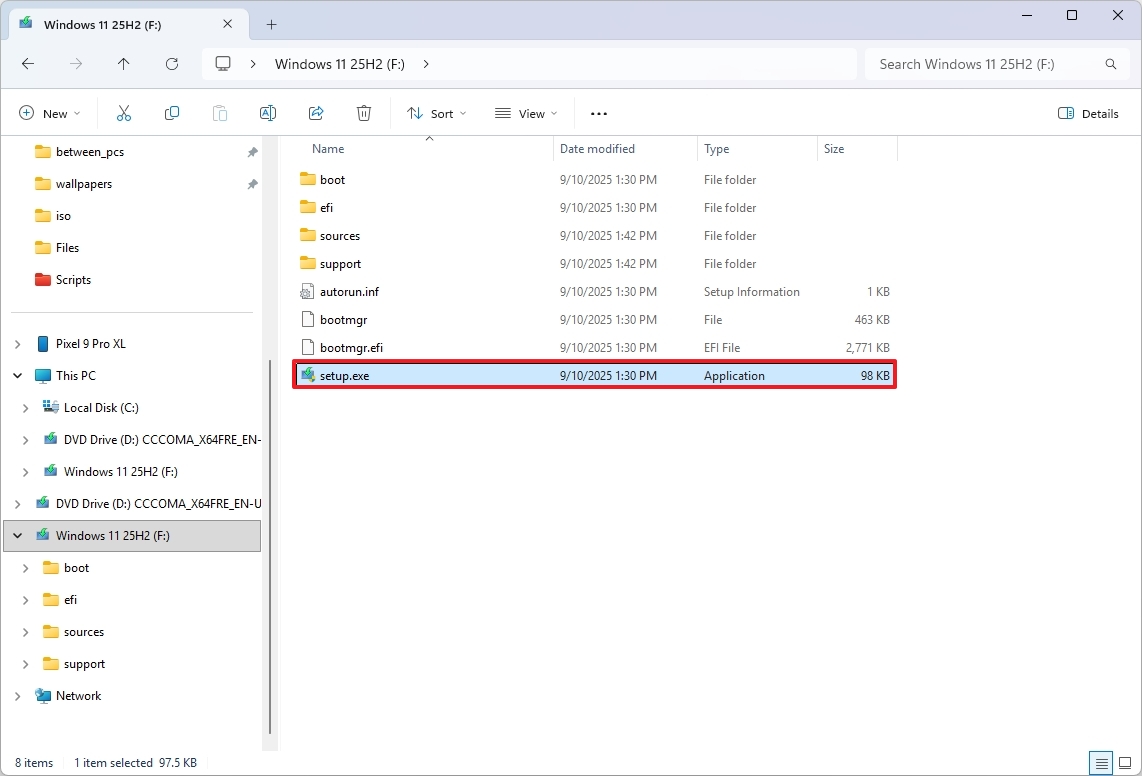
(Image credit: Mauro Huculak)
- Нажмите кнопку "Далее".
- Нажмите кнопку "Принять", чтобы согласиться с условиями лицензионного соглашения.
- Нажмите кнопку "Установить".
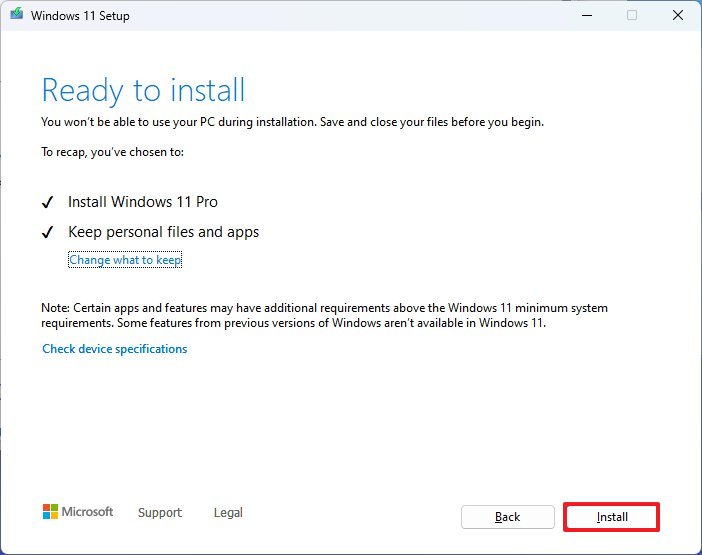
(Image credit: Mauro Huculak)
Программа установки Windows обновит ваш компьютер до версии 25H2.
Способ 4: Обновление из ISO-файла
Вы также можете скачать ISO-образ Windows 11 2025 и использовать его для обновления системы.
Чтобы обновиться до Windows 11 версии 25H2 с помощью официального ISO-файла, выполните следующие действия:
- Перейдите на сайт поддержки Microsoft и найдите раздел "Загрузить образ диска Windows 11 (ISO)".
- Выберите Windows 11 в выпадающем списке.
- Нажмите кнопку "Подтвердить".
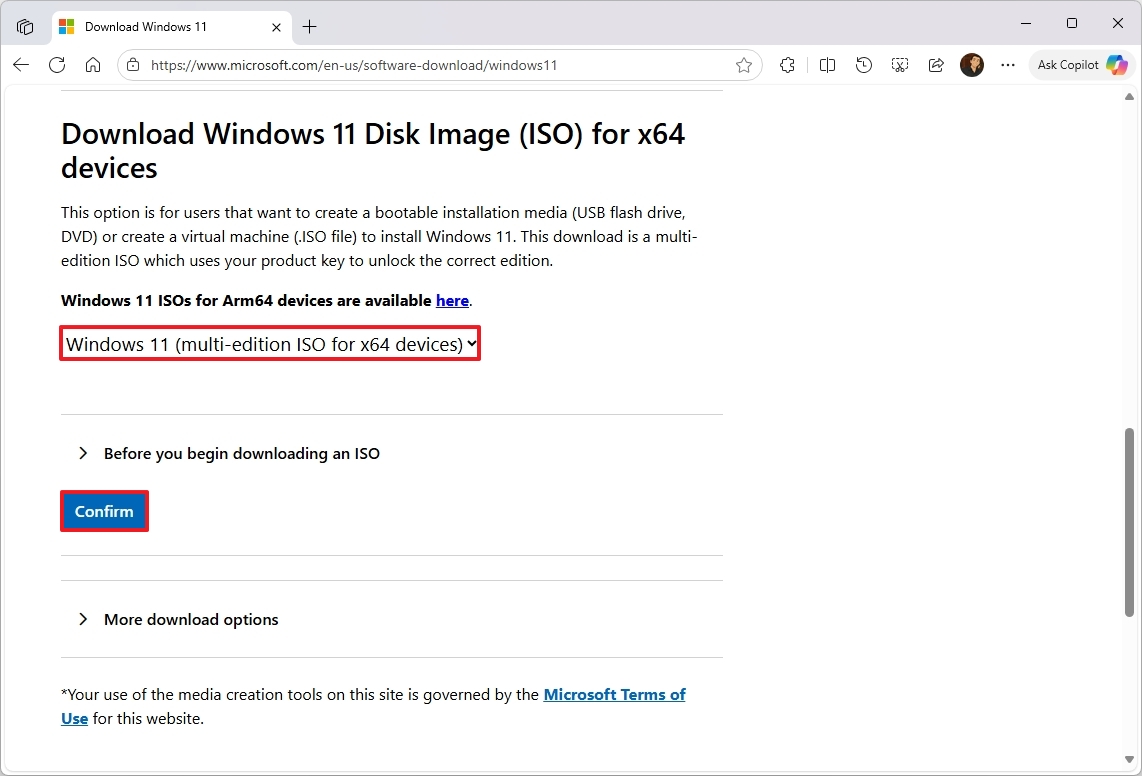
(Image credit: Mauro Huculak)
- Выберите язык установки.
- Нажмите кнопку "Подтвердить".
- Нажмите кнопку "64-разрядная загрузка", чтобы сохранить ISO-файл на компьютер.
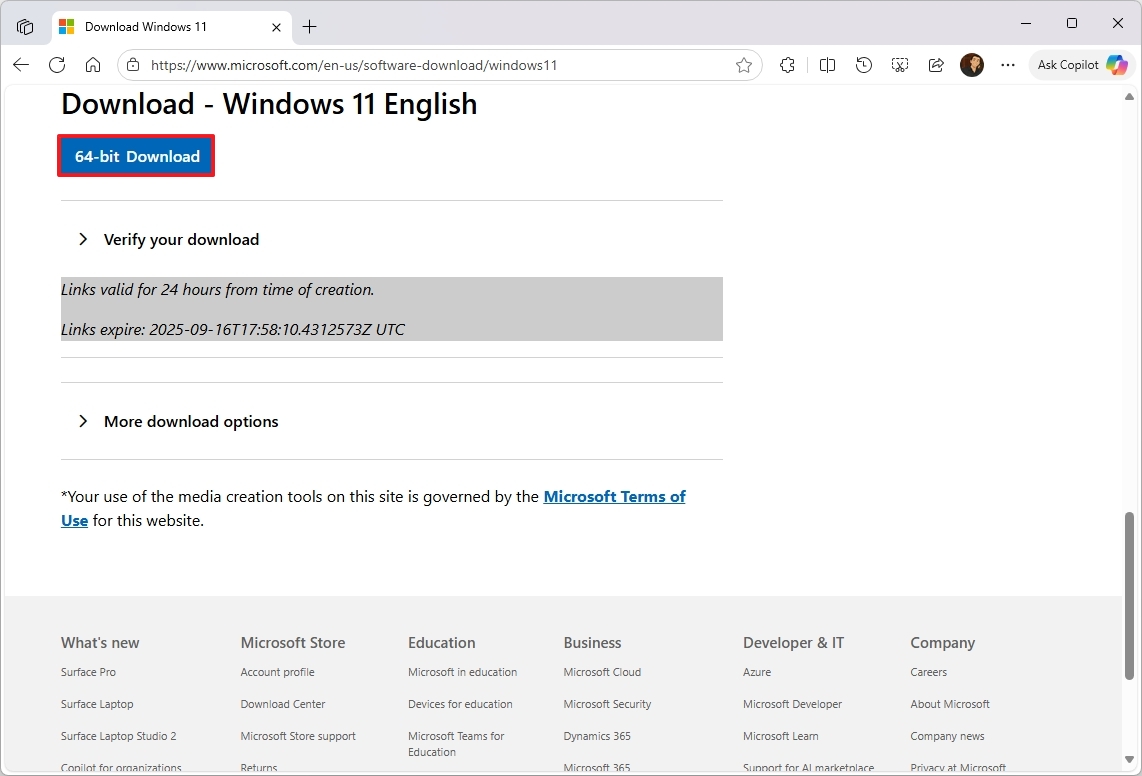
(Image credit: Mauro Huculak)
- Щелкните правой кнопкой мыши на скачанном ISO-файле и выберите пункт "Подключить" (или "Mount", если у вас англоязычная версия Windows).
- Небольшой совет: Если вы не видите опцию "Подключить", возможно, другая программа ассоциирована с файлами ".iso".
- В Проводнике Windows выберите виртуальный диск, который появился после подключения ISO-образа (если применимо).
- Дважды щелкните файл setup.exe, чтобы запустить программу установки вручную.
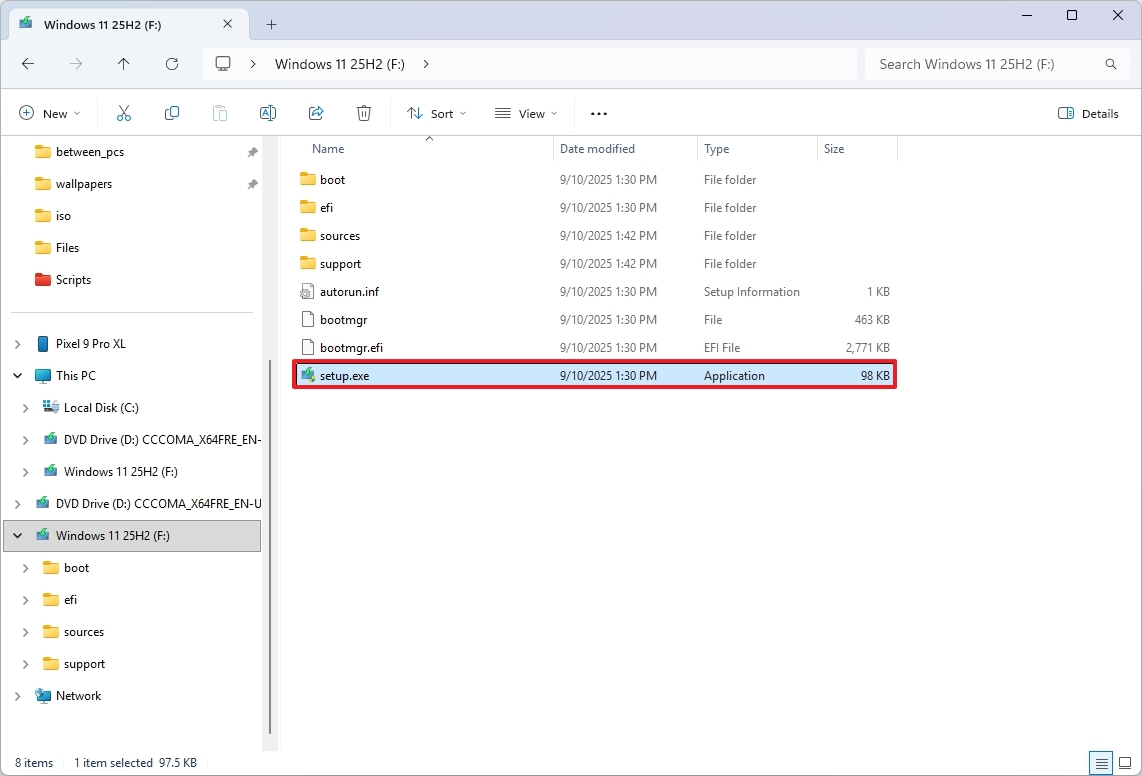
(Image credit: Mauro Huculak)
- Нажмите кнопку "Далее".
- Нажмите кнопку "Принять", чтобы согласиться с условиями лицензионного соглашения.
- Нажмите кнопку "Установить".
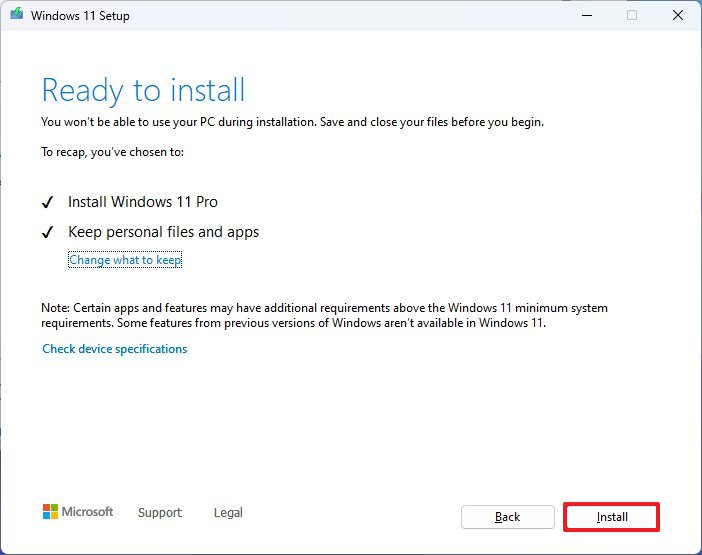
(Image credit: Mauro Huculak)
После выполнения этих действий ваш компьютер будет обновлен до версии 2025, при этом ваши файлы, настройки и приложения будут сохранены.
Мнение редакции MSReview: Важно помнить, что принудительная установка обновления может привести к несовместимости с некоторыми приложениями или драйверами. Рекомендуется дождаться автоматической установки обновления через Центр обновления Windows, чтобы избежать возможных проблем.
- Комментарии